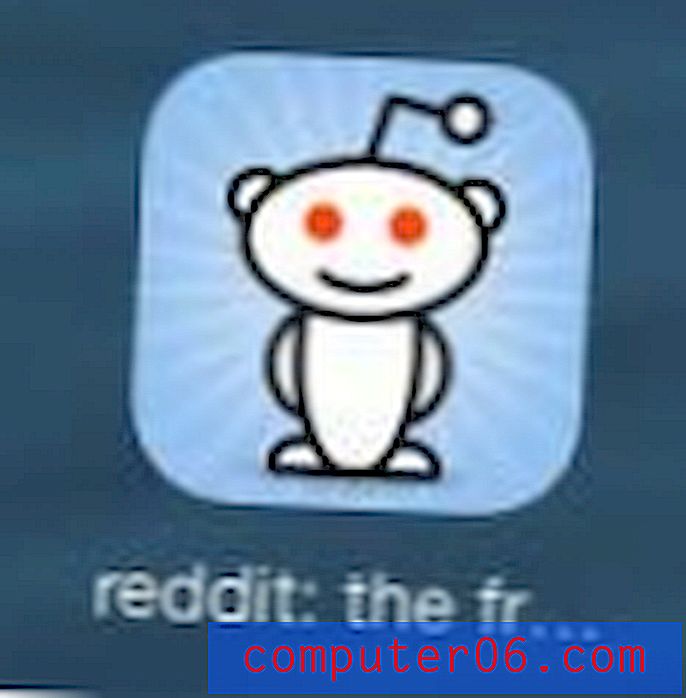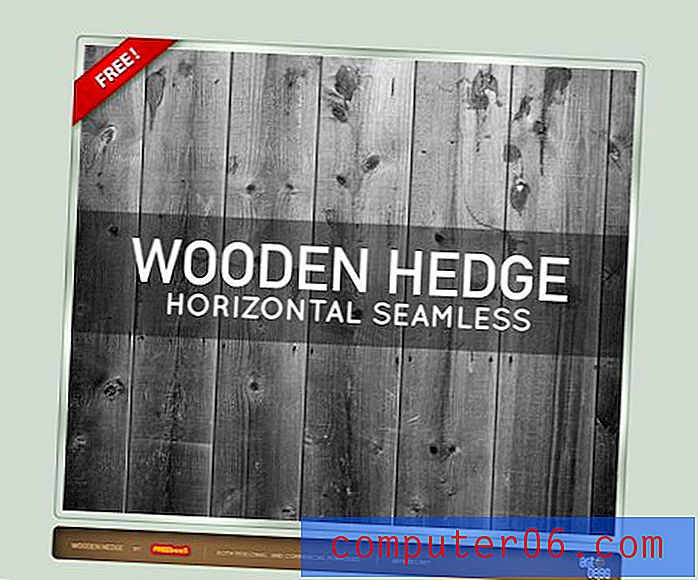Hvilken versjon av iOS er på min iPhone?
Apple oppdaterer programvaren på iPhone med jevne mellomrom, og hver oppdatering inneholder et nummer for å identifisere den. Store oppdateringer kan drastisk endre måten telefonen ser ut og fungerer på, til og med legge til helt nye funksjoner. Så hvis du ser at noen andre bruker noe på iPhone-en som du ikke har, eller hvis du leser om en funksjon som du tror vil være nyttig (for eksempel blokkering av anrop i iOS 7), så er det første du bør gjøre er å sjekke for å se hvilken versjon av iOS som er på iPhone-en din.
Kontroller iOS-versjonen på din iPhone
Merk at bildene nedenfor er på en iPhone som kjører iOS 7. Telefonen din kan se annerledes ut hvis du bruker en eldre versjon av iOS, men trinnene vil fortsatt være de samme. Hvis du har problemer med å finne About-menyen, kan du sjekke ut denne artikkelen for noen instruksjoner som ble opprettet i en eldre versjon av operativsystemet.
Trinn 1: Trykk på Innstillinger- ikonet.

Trinn 2: Bla nedover og velg alternativet Generelt .
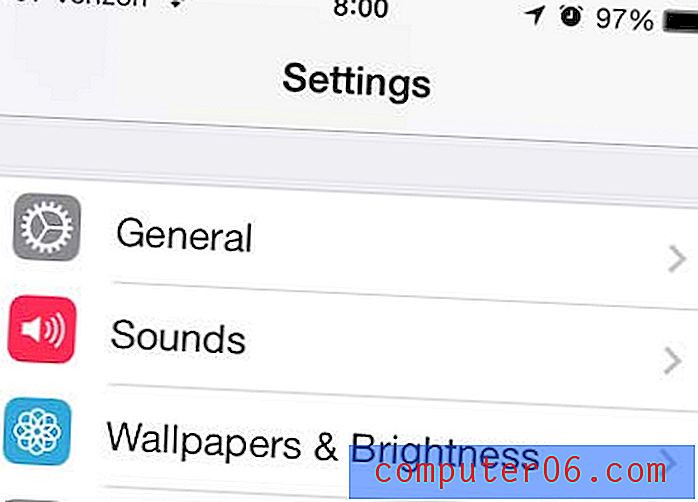
Trinn 3: Velg alternativet About øverst på skjermen.
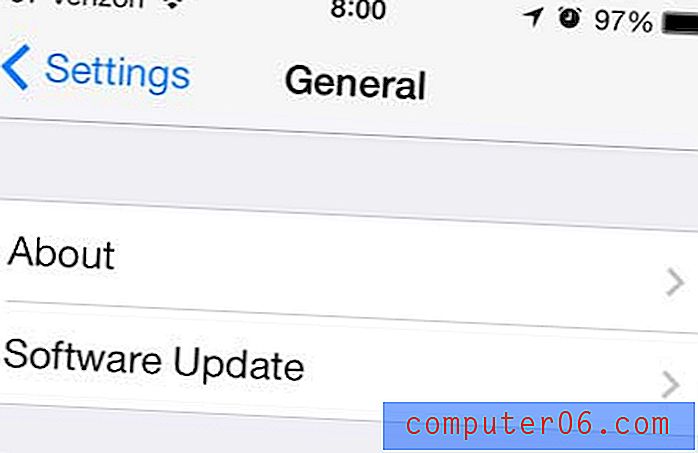
Trinn 4: Bla ned og finn versjonselementet . Din versjon av iOS er nummeret til høyre for den. For eksempel har jeg iOS versjon 7.0.4 på min iPhone. Dette betyr at jeg har iOS 7. Det første nummeret i versjonsnummeret er iOS-iterasjonen som du bruker.
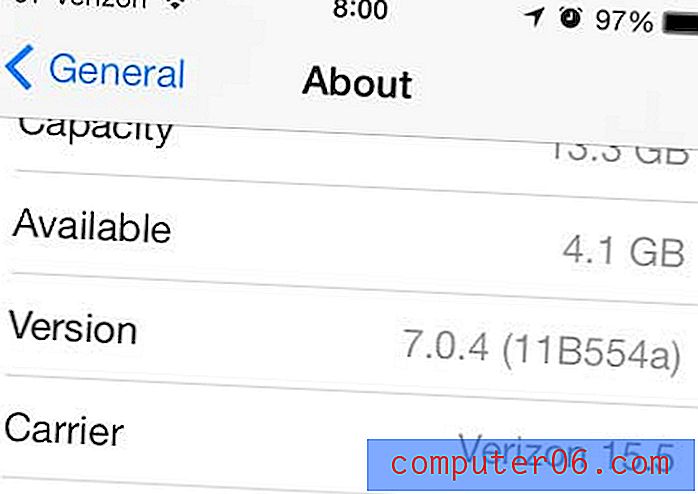
Hvis du bruker en iPhone 5 og har iOS 6 på enheten din, kan du lese denne artikkelen for å lære hvordan du oppdaterer til iOS 7.